首页 / 教程
wps制作印章 | wps制作公章教程
2022-12-02 04:57:00
1.wps怎样制作公章教程
方法/步骤:1,在菜单中选择“艺术字”第7种样式。
如图:2,在弹出的对话框中输入公司名称(如“XXX有限公司”)。如图:3,右击生成的艺术字,在右键菜单中选择“设置对象格式”,在“颜色与线条”选项卡中将填充色和线条色全部设置为红色,线条设置为实线,粗细设置默认。
如图:4,在“大小”选项卡中将“高度”和“宽度”全部设置为4.5厘米,并选中“锁定纵横比”项,点击“确定”。5,然后用鼠标单击选中艺术字,工具栏中点击“环绕”按钮,选择“浮于文字上方”项,点击“确定”。
如图:6,再次单击艺术字,用鼠标拖动黄色菱形方块,调整文字到适应的位置。如图:7,在“形状”工具栏中点选“椭圆”,并按住Shift键画出一个正圆形,右击圆形,选择“设置对象格式”,在“颜色与线条”项中选择“无填充色”在“线条”项中把颜色设为红色,虚实选择实型,粗细设为3磅;在“大小”选项卡中,将“高度”和“宽度”均设置为6.8厘米,并勾选“锁定纵横比”;在“版式”项中选择“衬托于文字下方”。
如图:8,在“形状”工具栏中点选“五角星”,并按下Shift键画出一个大小适当的正五角星。并在“对象属性格式”中将填充颜色、线条设置为红色。
9,将以上三个对象重叠排列在一起,调整好相对位置,按住Shift键一一选中后单击鼠标右键,选择“组合”,即把三个对象组合成一个对象。右击这枚印章,调出“对象格式”对话框,在“版式”中选择“衬于文字下方”。
至此,一枚漂亮的印章做好了,把它拖动到文档的适当位置,即可完成“盖章”操作了。
2.wps怎样制作电子印章
在许多文件上我们都可以看见电子印章,这些电子印章是怎么制作出来的呢?又是怎么使用WPS制作电子印章呢?现在图老师就教大家怎么使用WPS制作电子印章。
第一步:用鼠标点击WPS文件,在里面选择插入,打开图片,选择艺术字。
2第二步:出现艺术字库,在里面选择一个艺术字样式,确定。
3第三步:显示编辑艺术字文字,在文字里面输入文字,确定。
4第四步:在页面就出现了艺术文字,用鼠标右键点击艺术字,在下拉栏里选择设置对象格式。
第五步:显示设置对象格式,在颜色与线条里面将填充颜色和线条颜色选择红色,确定。
第六步:切换到大小,将尺寸和旋转的高宽设置为45毫米,确定。
第七步:用鼠标点击艺术字,然后在菜单栏里选择艺术字在里面点击环绕,选择浮于文字上方
第八步:在菜单栏里打开插入,在插入选项栏里点击形状,用鼠标点击圆。
第九步:在页面上点击一下,按住Shift画出一个圆。
第十步:鼠标右键点击圆,打开设置对象格式,在对象格式里将线条颜色设置为红色,将粗细设置为4磅。
第十一步:切换到大小,将尺寸和旋转设置为60毫米勾选下面的锁定纵横比,确定。
第十二步:在里面画一个五角星(和画圆的方法一致),然后按住shift将三样全选,用鼠标右键点击,在里面选择组合——组合。
第十三步:再用鼠标右键点击印章,在里面选择设置对象格式,切换到版式,选择衬于文字下方,确定.
第十四步:最后图老师的印章就制作出来了。
软件名称: WPS 2013 官方简体中文版
软件大小:42.26MB下载地址:/ruanjian/yingyong/68382.html
软件教程小编推荐:
如何制作公司电子印章?
如何快速制作电子印章?
3.在wps中怎样制作印章
在WPS里制作公章的方法:
1、图章轮廓
在“绘图”工具栏中选择椭圆,按下Shift键在文档中拖出一个圆,设置为“无填充颜色”,线条宽度为1.5磅,颜色为红色,“叠放次序”为“置于底层”。如下图。
2、编辑文字
在文档中插入艺术字,选择第二行第一列艺术字样式,输入内容后设置字体、字号,然后确定。设置艺术字填充和线条颜色都为红色,设置“艺术字形状”为“细上弯弧”,用艺术字周围的8个拖拉按钮把文字拖成圆形,并放在已经画好的圆内,可以用Ctrl键和方向键帮助移动到准确的位置。如下图。
3、插入五角星
在“自选图形→更多自选图形→星与旗帜”中选中五角星,然后在文档中画出一个大小适合的五角星,并设置成红色,移动到圆中合适的位置,并设置“阴影样式”为“阴影样式17”。然后选中圆、艺术字、五角星,单击鼠标右键,选择“组合”,一个公章就制作出来了,要用时复制一个到目标处。
4、制作特殊公章
有些公章有特殊用途,比如财务专用、人事专用等,接下来把上面公章制作为人事专用章。
插入横向文本框,填入文字“人事专用章”,文字居中显示、红色。设置文本框为“无线条颜色”。最后把刚才的公章和文本框组合。一个有特殊用途的公章就制作出来了。如下图。
用WPS文字制作电子公章可以用在一般的文档中,但如果是正式的行文,则要求公章有防伪功能,别人不能仿制。
4.如何用wps制作公章
您好,方法
找到电脑上安装的WPS文字的软件快捷图标,然后双击该图标创建一个WPS文字文档,启动打开这个空白的WPS文字。
选中插入菜单,在插入菜单栏中找到形状命令,在形状中找到椭圆形状;然后按住辅助键shift键在WPS中绘制一个大小合适的正圆出来。
选中这个绘制的正圆,设置这个正圆的填充颜色为无填充,设置其轮廓填充为红色,然后选择轮廓的线性为4.5磅大小。
在插入菜单中找到艺术字效果,在艺术字中选中第一种艺术字效果,然后在WPS中插入一个文艺书的文本框,在艺术字框中输入公章的公司或单位名称。
选中插入的艺术字,将艺术字的字体颜色设置为红色,然后设置艺术文的文字效果,选择文字效果中的转换,选择转换中的上弯弧效果。然后调整艺术字框的高度与宽度使得上弯弧的效果适应正圆。
再次切换到插入菜单,在插入菜单栏中找到形状中的五角星,然后按住shift键在WPS上绘制一个大小合适的正五角星出来,选中这个五角星,设置五角星的填充和轮廓颜色都为红色,并将其移动到合适位置上,这样,我们就在WPS中做出了一个公章。
5.wps怎样做公章,当然是模拟的
方法步骤如下:
1、首先打开计算机,在计算机内打开wps并建立空白演示文档。
2、点击【插入】—【形状】,绘制一个正圆形。
3、将正圆形设置为无填充颜色,边框为红色,稍粗。
4、点击【插入】—【艺术字】,插入一种普通的艺术字。
5、将艺术字的阴影等效果取消,输入文字,设置为红色。选中艺术字,点击【文本效果】—【转换】—【上弯弧】。
6、把艺术字移动到正圆形的中间上部,然后拖动四周的控制点,改变文字的大小至与整体适合。
7、然后再输入其他文字,插入公章常见的五角星形即可。
6.如何用wps制作公章
您好,方法找到电脑上安装的WPS文字的软件快捷图标,然后双击该图标创建一个WPS文字文档,启动打开这个空白的WPS文字。
选中插入菜单,在插入菜单栏中找到形状命令,在形状中找到椭圆形状;然后按住辅助键shift键在WPS中绘制一个大小合适的正圆出来。选中这个绘制的正圆,设置这个正圆的填充颜色为无填充,设置其轮廓填充为红色,然后选择轮廓的线性为4.5磅大小。
在插入菜单中找到艺术字效果,在艺术字中选中第一种艺术字效果,然后在WPS中插入一个文艺书的文本框,在艺术字框中输入公章的公司或单位名称。选中插入的艺术字,将艺术字的字体颜色设置为红色,然后设置艺术文的文字效果,选择文字效果中的转换,选择转换中的上弯弧效果。
然后调整艺术字框的高度与宽度使得上弯弧的效果适应正圆。再次切换到插入菜单,在插入菜单栏中找到形状中的五角星,然后按住shift键在WPS上绘制一个大小合适的正五角星出来,选中这个五角星,设置五角星的填充和轮廓颜色都为红色,并将其移动到合适位置上,这样,我们就在WPS中做出了一个公章。
7.在wps中怎样制作印章
在WPS里制作公章的方法: 1、图章轮廓 在“绘图”工具栏中选择椭圆,按下Shift键在文档中拖出一个圆,设置为“无填充颜色”,线条宽度为1.5磅,颜色为红色,“叠放次序”为“置于底层”。
如下图。 2、编辑文字 在文档中插入艺术字,选择第二行第一列艺术字样式,输入内容后设置字体、字号,然后确定。
设置艺术字填充和线条颜色都为红色,设置“艺术字形状”为“细上弯弧”,用艺术字周围的8个拖拉按钮把文字拖成圆形,并放在已经画好的圆内,可以用Ctrl键和方向键帮助移动到准确的位置。如下图。
3、插入五角星 在“自选图形→更多自选图形→星与旗帜”中选中五角星,然后在文档中画出一个大小适合的五角星,并设置成红色,移动到圆中合适的位置,并设置“阴影样式”为“阴影样式17”。然后选中圆、艺术字、五角星,单击鼠标右键,选择“组合”,一个公章就制作出来了,要用时复制一个到目标处。
4、制作特殊公章 有些公章有特殊用途,比如财务专用、人事专用等,接下来把上面公章制作为人事专用章。 插入横向文本框,填入文字“人事专用章”,文字居中显示、红色。
设置文本框为“无线条颜色”。最后把刚才的公章和文本框组合。
一个有特殊用途的公章就制作出来了。如下图。
用WPS文字制作电子公章可以用在一般的文档中,但如果是正式的行文,则要求公章有防伪功能,别人不能仿制。
8.怎样用WPS2016版做电子印章
制作电子版公章的步骤如下: 步骤一:打开wps中的word(wps文字)。
步骤二:菜单栏:插入》形状》椭圆。 步骤三:选中插入的椭圆(鼠标 要放在椭圆上),右键》设置对象格式》颜色与线条》填充》无填充颜色。
线条》红色 步骤四:同理,可以根据自己的需要修改椭圆的大小,注意高度和宽度一定要是相等的,这样才是圆,即印章的外侧圆形。 步骤五:版式选四周型。
这样印章的外侧就弄好了。 步骤六:接着就是做印章里面环形的文字和五角星了。
步骤七:先插入艺术字。选第一种艺术字,输入 美 国 国 家 安 全 局(最好每个字之间加空空格) 。
再选择艺术字的形状,选择 细上弯弧,再把文字的填充和轮廓都改为红色。接着调整艺术字的弧度了:选中文字,移到刚做好的圆圈中,调整八个小的矩形框直至文字与圆圈相称,调整位置时可以选中艺术字,按键盘 上的上下左右键微调。
把鼠标移至选中的艺术字左中部的小黄点可以调整环形文字的圆心角。直至调整到自己满意为止。
步骤八:接着插入红色五角星。插入》形状》五角星。
同理将其填充和线条都设为红色,版式设为四周型。再将其移到圆圈中心,调整其大小和位置(按键盘上的上下左右键微调)。
步骤九:再接着插入横向的艺术字。方法和原理与环形艺术字相同。
不在赘述。 步骤十:最后将四部分都选中(按住shift键),右键》组合》》组合。
步骤十一:大功告成!以后就可以用这样的印章啦。
9.请问怎么在WPS演示里面做这个专用章
呵呵 这个可以做的
1. 插入文本框(这与PS中的作图差不多,,这里的文本就相当于是PS中的图层)
2. 在文本框中先换一个正圆要记得调边框线的粗细和颜色,并把填充色调无色
3. 再插入一文本框,并把边框色 填充色都调成无色,在该文本框中插入艺术字,自行设置成如你图中的“每天群内签到章”,记得颜色和形状都调好
4. 再插一文本框,对文本框的设置如3中,并在其中插入你网上搜索的国徽图案,我想剪贴画中应该有的,要是没有的话 你可以先用PS处理下,要处理成和你图中的一样
5. 最后就是“专用章”的输入了 插不插入文门框都一样了,输入你图中的样式 即可
6. 然后就是组合所有文本框,在绘图工具栏中,有一个鼠标状的箭头,拖拽选中所有文本框 这样可以更快更好的选中所有文本框的 选中后右击组合
7. 完工
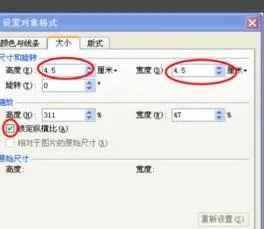
最新内容
| 手机 |
相关内容

用wps演示做地图 | 用wps演示制作
用wps演示做地图 【用wps演示制作流程图】,演示,图形,轮廓,路径,自定义动画,绘制,1.如何用wps演示制作流程图在WPS文字中做流程图的
wps把内容添加进文本框 | wps演示
wps把内容添加进文本框 【wps演示添加文本框】,文本框,文字,添加,插入,文档,演示,1.wps演示怎么添加文本框WPS演示添加文本框的方法
wps演示中重加入背景 | 用WPS演示
wps演示中重加入背景 【用WPS演示做PPT插入背景】,演示,插入,点击,背景图片,教程,选项,1.用WPS演示做PPT怎么插入背景图片1.点击上
wps演示里嵌入格式 | 在WPS演示上
wps演示里嵌入格式 【在WPS演示上嵌入网上视频,格式不支持】,演示,嵌入,视频,格式,网上,不支持,1.怎样在WPS演示上嵌入网上视频,格
wps中设置数字下拉递增 | 我想知道
wps中设置数字下拉递增 【我想知道wps里面列项单元格中,填充数字后,下拉递增】,数字,下拉,单元,格中,填充,操作,1.我想知道wps里面
快速修图wps | WPS简单修图教程,用
快速修图wps 【WPS简单修图教程,用WPS简单修图】,修图,简单,快速,教程,批量,修改,1.WPS简单修图教程,怎样用WPS简单修图在WPS文字中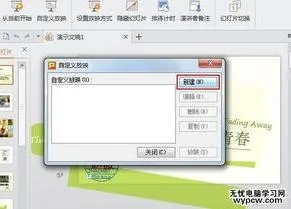
wps演示设置单击 | 请问wpsppt设置
wps演示设置单击 【请问wpsppt设置单击一下出一行字】,演示,单击,设置,音乐,背景图片,教程,1.请问wps ppt怎么设置单击一下出一行字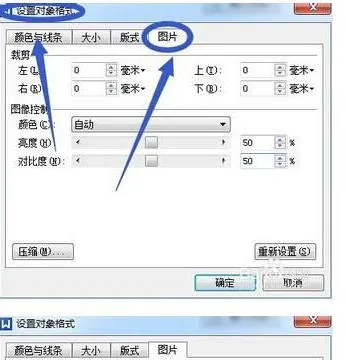
wps中使变为水印 | WPS演示把弄成
wps中使变为水印 【WPS演示把弄成水印】,水印,演示,怎么把,文字,加水印,文档,1.WPS演示怎么把图片弄成水印WPS演示把图片弄成水印的












